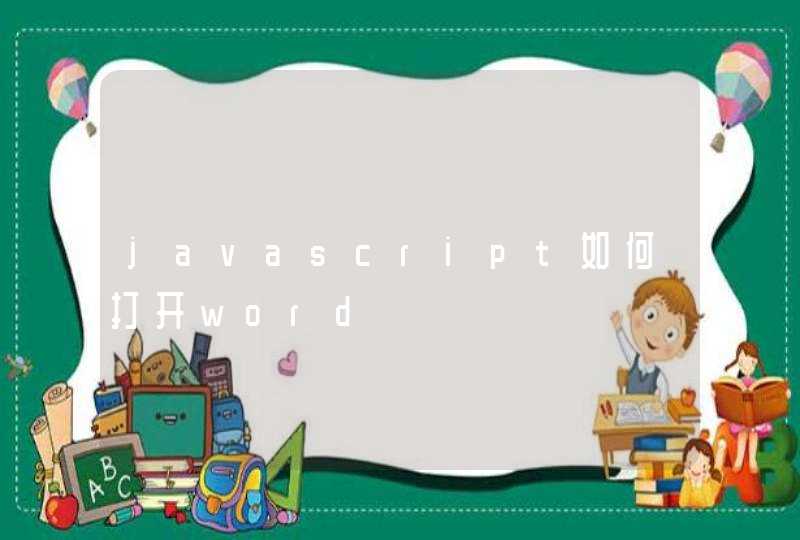电脑密码错误多次被锁定处理办法如下:
工具:组装电脑,键盘,鼠标。
1、首先,打开电脑后,我们要按下F8键不动。
2、选择命令提示符的安全模式,然后系统会内列出了超级用户Administrator和其他用户的选择菜单,我们点击Administrator。
3、进入命令行模式后,输入“net user 用户名xxxxxx/add按回车”,强制将该用户的密码改为xxxxxx。
4、最后,重新启动计算机,重新启动计算机,用新密容码登录即可。
电脑密码错误常见处理办法
1、检查一下是否键盘输入的符号都能正常输入,有些可能键盘坏了,个别字符没输入进去。
2、如果你的密码中有英文字母的话,检查一下你输入的字母是不是大写。也就是说你把键盘中的“大写字母锁定键”打开了。
3、病毒程序修改Cmos的密码。打开电脑机箱,在电池旁边有三个针脚,取下原来的,不要插原来的位置,再插另两根针脚,这样就取消Cmos密码,取消后又插回原来的位置。XP的密码可用aministrator 这个用户登录试一下,这个用户一般没有设密码。
如果您在Windows系统中连续多次输入密码错误,那么可能会出现账户被锁定的情况。此时,您可以采取以下方法来解决这个问题:
等待一段时间:当您的账户被锁定时,系统会在一段时间后自动解锁。具体的时间取决于您的系统设置,通常情况下会在几分钟或几小时之后自动解锁。
重启计算机:如果您等待了一段时间后仍无法登录,请尝试重启计算机。在某些情况下,重启计算机可以清除锁定状态。
使用其他管理员账户:如果您设置了其他管理员账户,可以尝试使用这些账户登录系统,并在控制面板中重置被锁定的账户的密码。
使用命令行工具:您还可以使用命令行工具来解决被锁定的账户问题。打开命令提示符窗口,输入以下命令:net user 用户名 /active:yes。其中,用户名是被锁定的账户名称。
如果以上方法均不起作用,您可以尝试联系计算机维修专业人员,或者联系计算机厂商的技术支持部门,以获取更详细的帮助和支持。